A Pages felhasználói útmutatója Mac géphez
- Üdvözöljük
-
- Szöveg kijelölése és a beszúrási pont elhelyezése
- Szöveg hozzáadása és cseréje
- Szöveg másolása és beillesztése
- Szöveg bevitele diktálással
- Ékezetek és speciális karakterek
- Dátum és idő hozzáadása
- Matematikai egyenletek hozzáadása
- Könyvjelzők és kereszthivatkozások
- Weboldalra, e-mailre vagy oldalra mutató link beszúrása a Mac gép Pages alkalmazásában
-
- A betűtípus vagy a betűméret módosítása
- Alapértelmezett betűtípus beállítása
- Félkövér, dőlt, aláhúzott és áthúzott
- Szöveg színének módosítása
- Árnyék vagy körvonal hozzáadása a szöveghez
- Nagybetűk-kisbetűk módosítása a szövegben
- Szövegstílusok másolása és beillesztése
- Kiemelési effektus hozzáadása szöveghez
- Kötőjelek, nagykötőjelek és idézőjelek formázása
-
- Az iCloud Drive használata a Pageszel
- Exportálás Word, PDF vagy más fájlformátumba
- iBooks Author-könyv megnyitása a Pages alkalmazásban
- A dokumentumok fájlméretének csökkentése
- Nagy dokumentum mentése csomagfájlba
- Dokumentum korábbi verziójának visszaállítása
- Dokumentum áthelyezése
- Dokumentum törlése
- Dokumentum zárolása
- Dokumentum jelszavas védelme
- Egyéni sablonok létrehozása és kezelése
- Copyright

Képek, diagramok és más objektumok a Mac gép Pages alkalmazásában
Objektum minden olyan elem, amely az oldalon elhelyezhető. Objektumok lehetnek például táblázatok, diagramok, szövegmezők, alakzatok és fényképek. Az objektumtípusokat gombok jelölik az eszközsoron. A gombokra kattintva kijelölheti a dokumentumhoz hozzáadni kívánt objektumokat.
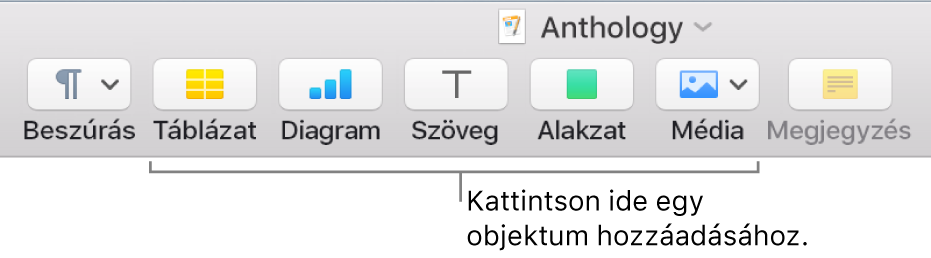
Az attribútumok – például a kitöltőszín, a szegély, az árnyék stb. – megváltoztatásával módosíthatja az objektum megjelenését, illetve egy előre kialakított objektumstílus alkalmazásával gyorsan módosíthatja az objektum általános megjelenését. Az objektumstílusok attribútumok kombinációiból állnak, amelyek úgy lettek kialakítva, hogy passzoljanak a használt sablonhoz.
Amikor kijelöl egy objektumot, a hozzá kapcsolódó formázási vezérlők megjelennek a jobb oldalon található oldalsávon. Csak a kijelölt objektum típusának megfelelő vezérlők jelennek meg. Ha nem látható az oldalsáv, kattintson az eszközsor ![]() gombjára. (Az oldalsáv elrejtéséhez kattintson újra a gombra.)
gombjára. (Az oldalsáv elrejtéséhez kattintson újra a gombra.)
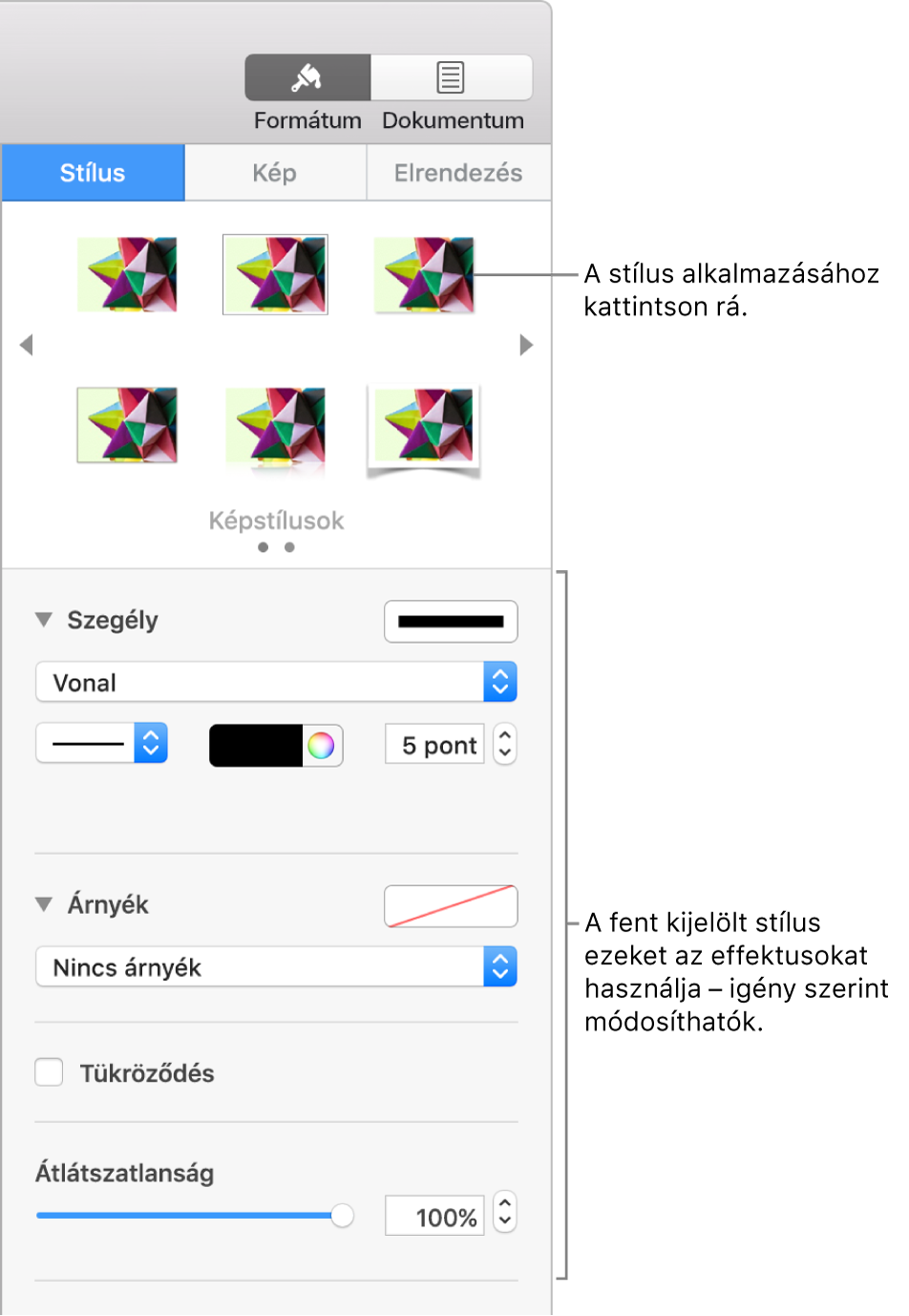
Az objektumokat rétegezheti, átméretezheti, és megadhatja, hogyan legyen tördelve a szöveg körülöttük az oldalon. Például beállíthatja, hogy a szöveg egy objektum körül legyen tördelve, vagy beágyazhatja az objektumot, hogy az a szöveggel azonos sorban helyezkedjen el, és a szöveggel együtt mozogjon. Bizonyos objektumok beágyazhatók a szövegmezőben vagy alakzatban található szövegbe.